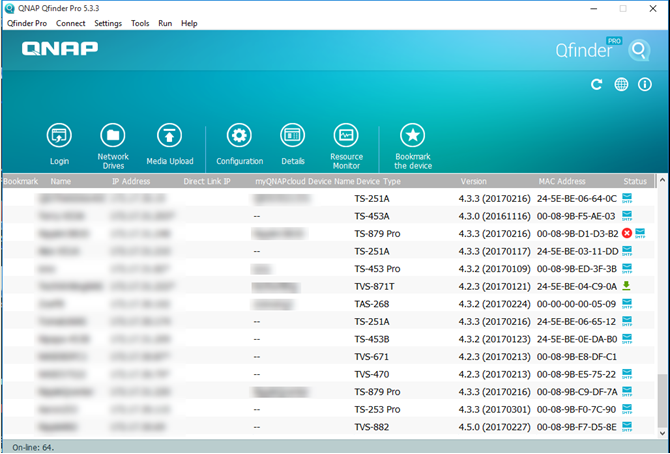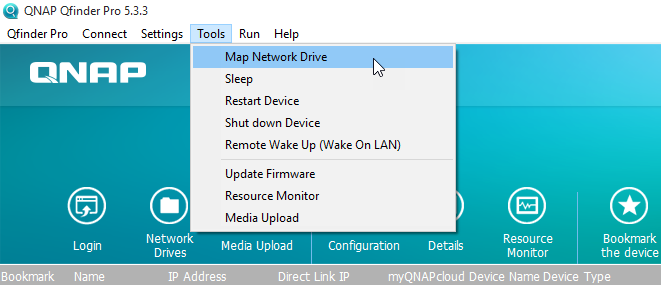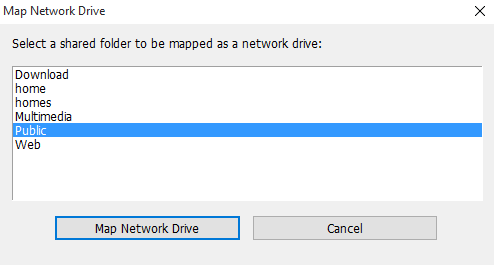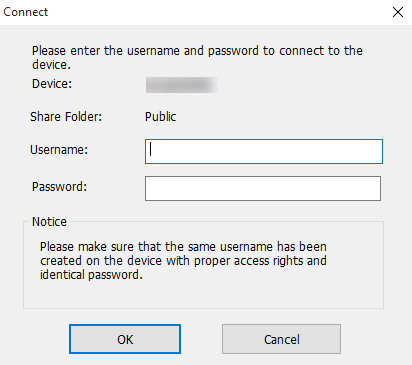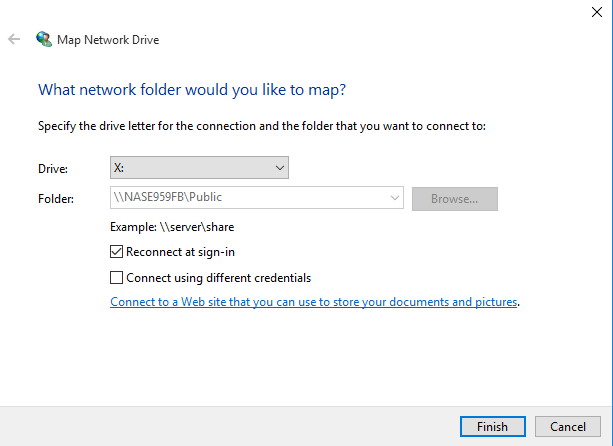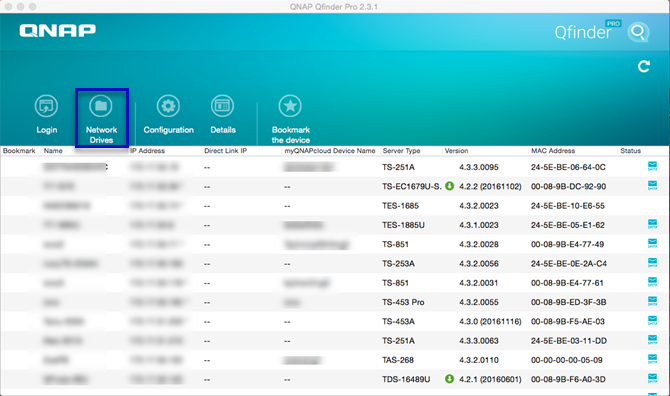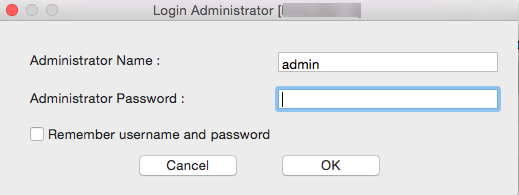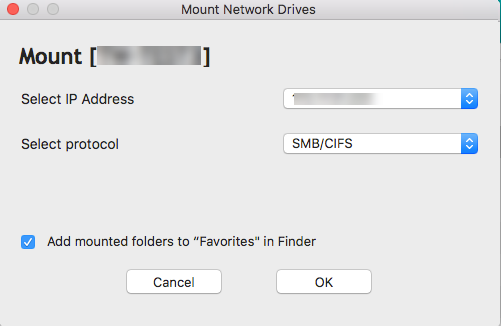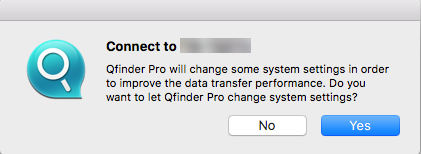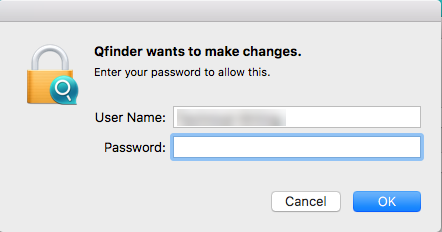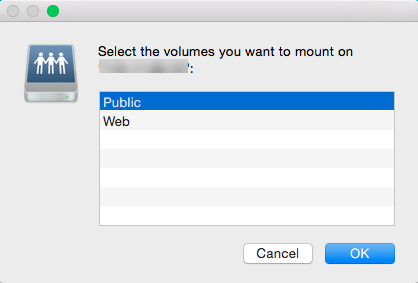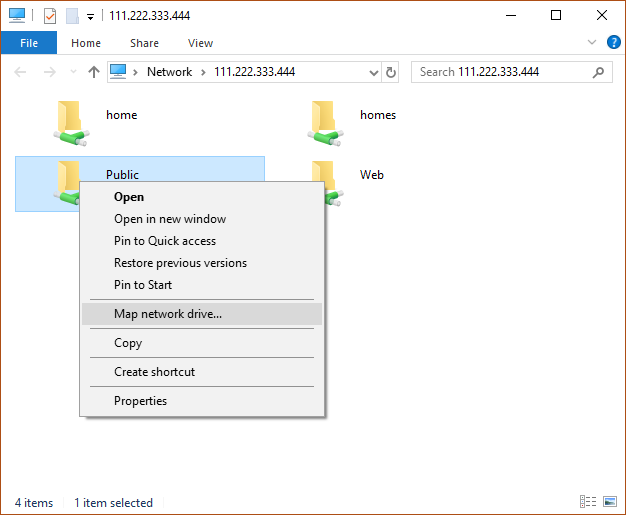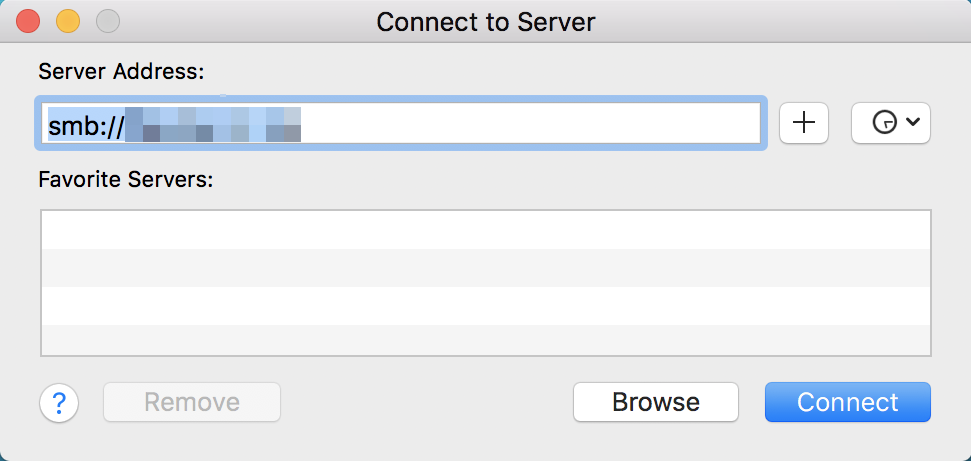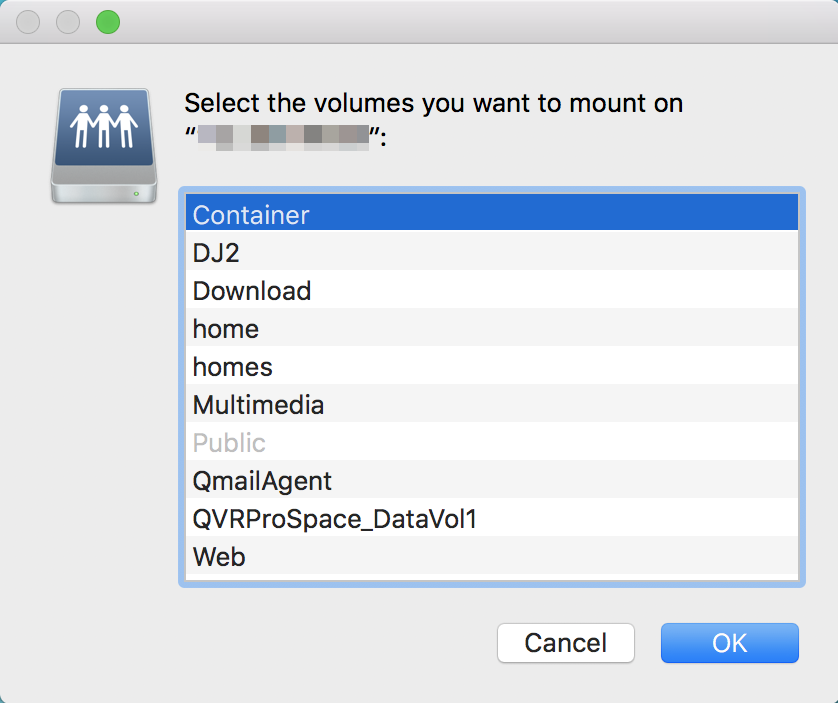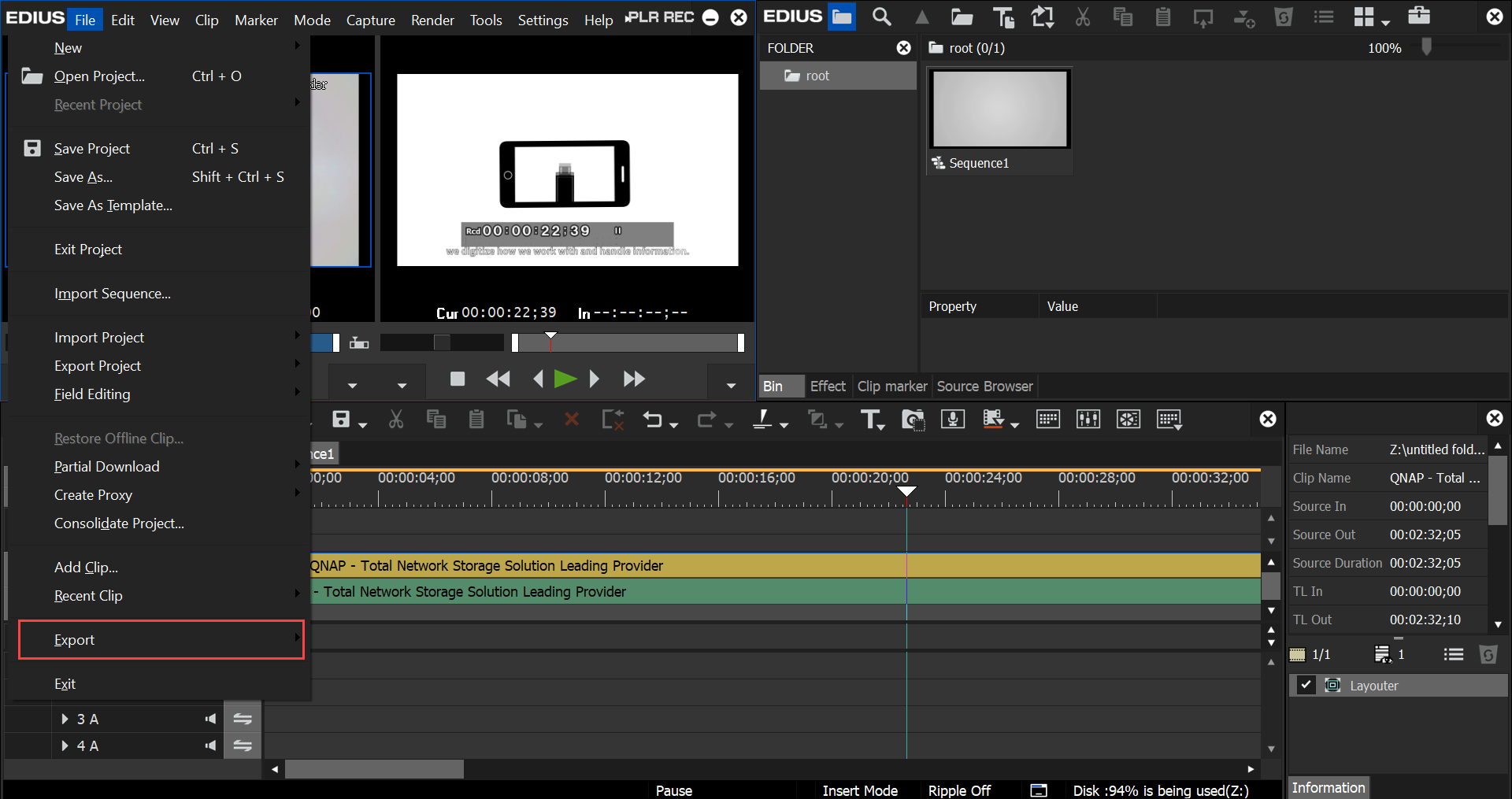如何为 EDIUS Pro 9 构建高速媒体编辑环境
最后修订日期:
2019-01-11
关于本教程
QNAP NAS 是一个完美的工具,可帮助创建与 EDIUS Pro 9 良好集成的高速媒体编辑环境。无论是处理多个项目、HD 音频还是 4k 视频,QNAP NAS 都可以帮助您:
- 创建网络驱动器以从计算机访问 NAS 文件夹。
- 以从计算机高速传输文件。
- 将 NAS 上存储的文件直接导入 EDIUS Pro 9。
- 与客户或同事即时共享文件。
QTS 配置
要使用 QNAP NAS 整合和存储媒体文件,必须将计算机连接到 NAS 上的共享文件夹。
配置 SMB 3
编辑共享文件夹权限
共享文件夹装载
Qfinder Pro
Qfinder Pro 可以发现网络上可用的 QNAP NAS 设备和共享文件夹。将 NAS 共享文件夹作为网络驱动器装载,可以从计算机快速访问和管理文件。
注意:
要下载和安装适用于 macOS 的 Qfinder Pro,请转到 https://www.qnap.com/utilities/。
将共享文件夹装载到 Windows 10
共享文件夹将映射为网络驱动器,可以使用 Windows 资源管理器进行访问。
将共享文件夹装载到 macOS
共享文件夹将映射为网络驱动器,可以使用 Qfinder 进行访问。
操作系统
将共享文件夹装载到 Windows 10
共享文件夹将映射为网络驱动器,可以使用 Windows 资源管理器进行访问。
将共享文件夹装载到 macOS
共享文件夹将映射为网络驱动器,并且可供访问。
使用 EDIUS Pro 9 在 NAS 上创建项目
EDIUS Pro 9 项目即在 NAS 上创建完毕。
从 NAS 导入至 EDIUS Pro 9
媒体文件即导入至 EDIUS Pro 9 项目中。
从 EDIUS Pro 9 导出至 NAS
EDIUS Pro 9 项目即导出至 NAS。
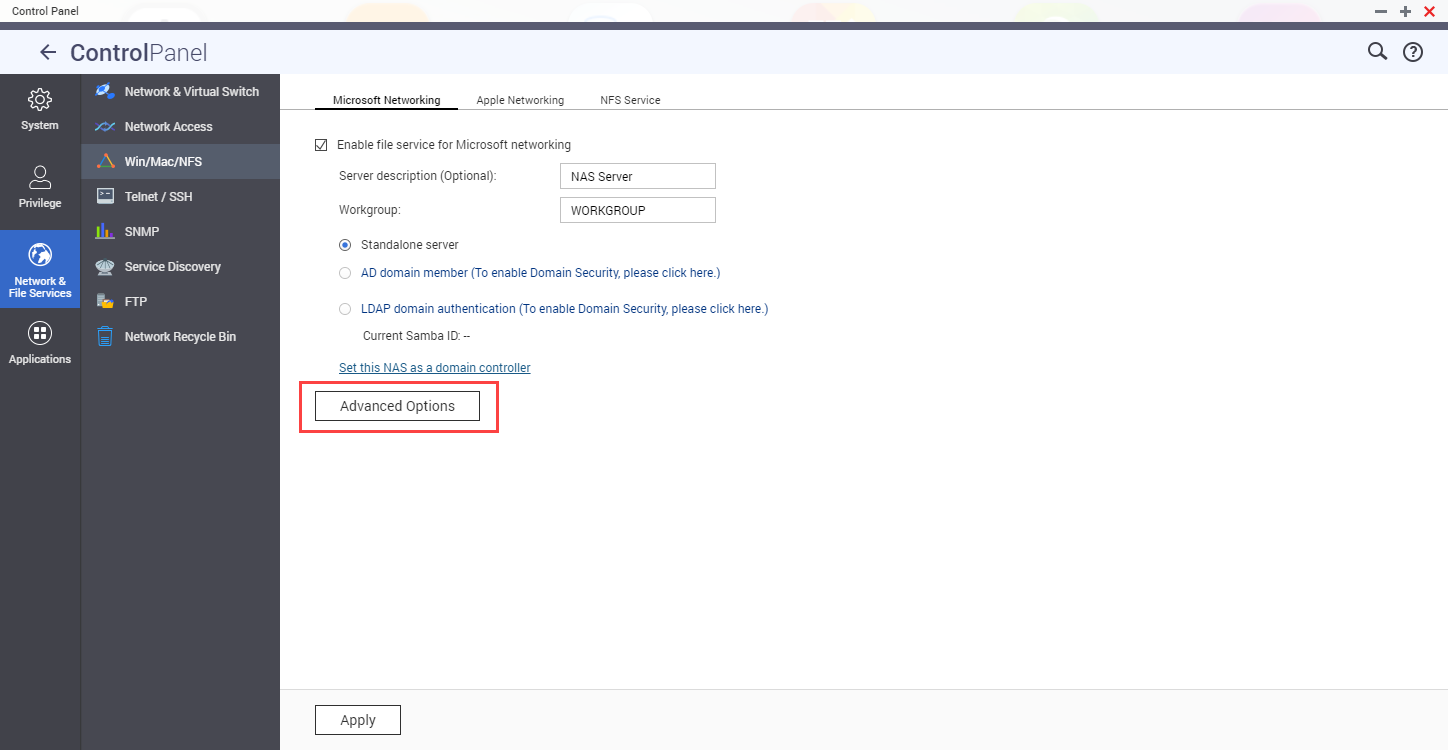

 。
。